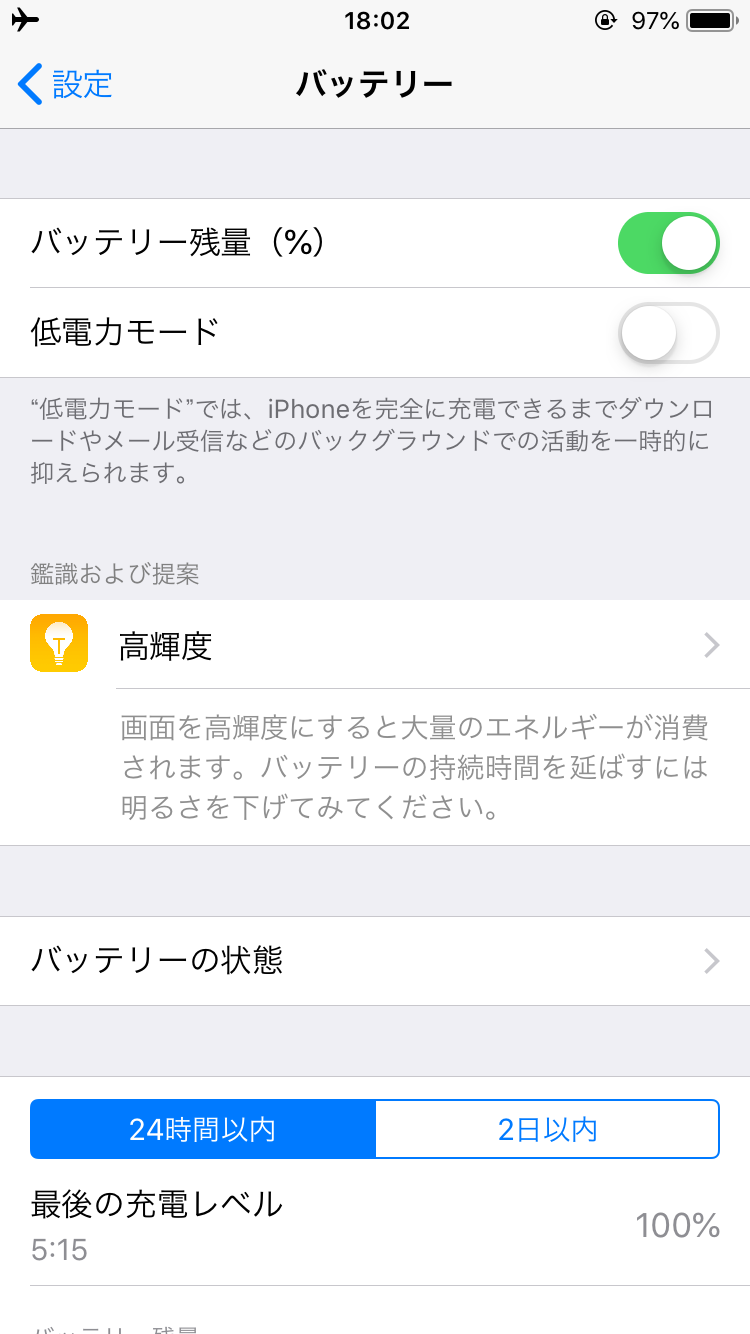iPhoneの電池(バッテリー)を長持ちさせる方法
こんにちは。アイフォン修理と格安スマホのモバイルコンサル甲府です。
今日は「iPhoneの電池(バッテリー)を長持ちさせる方法」をご紹介します。
iPhoneの電池(バッテリー)を長持ちさせるには簡単に書いてしまうと「お使いのiPhoneに入っているアプリの使用を制限しましょう(使い方を限定したり、自動更新をオフにしたり、または使っていないアプリを削除したり、など)」ということです。
ただその節約・制限をどうやって設定するのか?これがなかなか分かりづらい、とお話を聞くので、iPhoneでの設定の仕方も含めて解説していきます。
iPhoneの電池(バッテリー)を長持ちさせる方法として、まずは
〇電池(バッテリー)の使用状況をまず確認する
これは「設定」→「バッテリー」で確認できます(iosの最新バージョン12.0と最新以外のものでは若干表示に違いがあります。今回は最新バージョンios12.0を基準に解説していきます)。
この「バッテリー」内で分かることは「画面の明るさ(高輝度)設定、どの時間にバッテリーが使われているか、どのアプリがどれだけバッテリーを消耗しているか」が主に分かります。
上記を確認した上で・・・
- バッテリー使用率が高いアプリの使用を制限もしくは削除(上記解説)
- 明るさの自動調整、をオフ(「設定」→「一般」→「アクセシビリティ」→「ディスプレイ調整」→「明るさの自動調節」をオフ )
- Appのバックグラウンド更新、をオフ(「設定」→「一般」→「Appのバックグラウンド更新」 で各種アプリを個別設定)
- 位置情報サービス、をオフ(「設定」→「プライバシー」→「位置情報サービス」)
- 視差効果を減らす、をオン(「設定」→「一般」→「アクセシビリティ」→「視差効果を減らす」をオン)※初期設定ではオフになっている(つまみが白い状態)のでオン(つまみを緑の状態)にします。
- iTunes StoreとApp Storeの自動ダウンロード、をオフ(「設定」→「iTunes StoreとApp Store」→「自動ダウンロード」で各種アプリを個別設定)
- データの取得方法を変更する(「設定」→「パスワードとアカウント」→「データの取得方法」でプッシュ、をオフ→カレンダー・メールなど個別設定)
- 低電力モード、をオン(「設定」→「バッテリー」→低電力モードをオン)
- Air Drop、をオフ(「設定」→「一般」→「Air Drop」→「受信しない」をチェック)※Air Drop は、写真やファイルなどをiPhone以外のApple端末(iPhone や Mac など)と共有できる機能です。
- 壁紙でダイナミックを使わない(「設定」 → 「壁紙」 → 「壁紙を選択」 → 「静止画」もしくは「Live」の静止画、を選択)
- 不要な通知をオフ(「設定」 → 「通知」で各種アプリを個別設定)
- Wi-Fi、をオフ(「設定」 → 「 Wi-Fi 」をオフ。ただしインターネット通信の使用状況に合わせてオン・オフを使い分けましょう)また「Wi-Fi」の「接続を確認」をオフにすることで「ワイヤレスネットワークを選択」のポップアップを表示しないようにできます。これもバッテリー消費を抑えることができます
- 機内モード、をオン(「設定」の機内モード、をオン※初期設定ではオフになっている(つまみが白い状態)のでオン(つまみを緑の状態)にします。※ただし電話回線、Wi-Fi、Bluetooth、GPS、位置情報サービスのすべての通信がオフになります。通信を必要としない音楽やゲームや動画、アプリなどは使用できます)
以上計13項目を確認していきます(ほかにもありますが、上記以上かなり細かくなってしまうので今回は省きます)。
今回の解説の最初に書いた「お使いのアイフォンに入っているアプリの使用を制限しましょう」が基本の考え方となるので、ご自身の使い方に合わせて不必要なアプリの使用量を制限もしくは削除することで、電池(バッテリー)寿命を長くさせる事が十分可能です。またこれを機会にご自身の愛機の使い方を見直してみるのも長く使い続ける方法といえます。